När du vill länka till en viss plats i en YouTube-video, istället för att be folk att bläddra framåt till en viss tid, kan du istället länka direkt till önskad plats i videon genom att lägga till denna information i slutet av webbadressen.
Det är enkelt att lägga till en tidsstämpel i slutet av videons URL, något du kan göra manuellt eller automatiskt. Sedan, när länken klickas och videon öppnas på YouTube, börjar videon vid den specifika tidpunkt du väljer.
Dessa steg gäller endast skrivbordsanvändare. Alla webbläsare stöds inklusive Chrome, Firefox, Opera, Edge, etc.
Lägg till en tidsstämpel manuellt till en YouTube-URL
För att lägga till en tidsstämpel manuellt, öppna YouTube-videon i din webbläsare och leta reda på webbadressen för den här videon i webbläsarens adressfält. Det här är den URL som visas högst upp i webbläsarfönstret när du tittar på en video på YouTube.
Beroende på webbadressen finns det två sätt att lägga till en tidsstämpel i videon:
- & t = 1m30s or
- ? t = 1m30s
Använd exemplet med tecken och tecken om webbadressen innehåller ett frågetecken, som om det slutar på
klocka? v = Sf5FfA1j590.
Korta webbadresser som listas som Youtube har inget frågetecken, så de skulle behöva använda det andra exemplet ovan.
Här är två exempel som hoppar till samma punkt i videon (med de två olika tidsstämplingsalternativen ovan):
- https://www.youtube.com/watch?v=Sf5FfA1j590&t=1h10s
- https://youtu.be/Sf5FfA1j590?t=1h10s
Tiden du väljer kan vara vad som helst: timmar, minuter eller sekunder. Om videon skulle startas vid 56 minuter, t = 56m är allt du behöver inkludera. Om det skulle vara 12 minuter och 12 sekunder, t = 12m12s är hur du skulle skriva det. En 2-timmars, 5-sekunders tidsstämpel kan hoppa över minutfältet helt och hållet: t = 2h5s.
Lägg till en tidsstämpel med YouTubes delningsfunktion
Du kan också lägga till en tidsstämpel med YouTubes delningsalternativ.
-
Gå till YouTube i din webbläsare.
-
Öppna videon du vill dela och spela upp den eller gå igenom tidslinjen tills du når exakt det ögonblick du vill använda i tidsstämpeln.
-
Stoppa videon.
-
Klicka på Dela för att öppna popup-fönstret för delning.
-
Markera kryssrutan under den URL som står Börja på, och justera eventuellt tiden om den inte är korrekt.
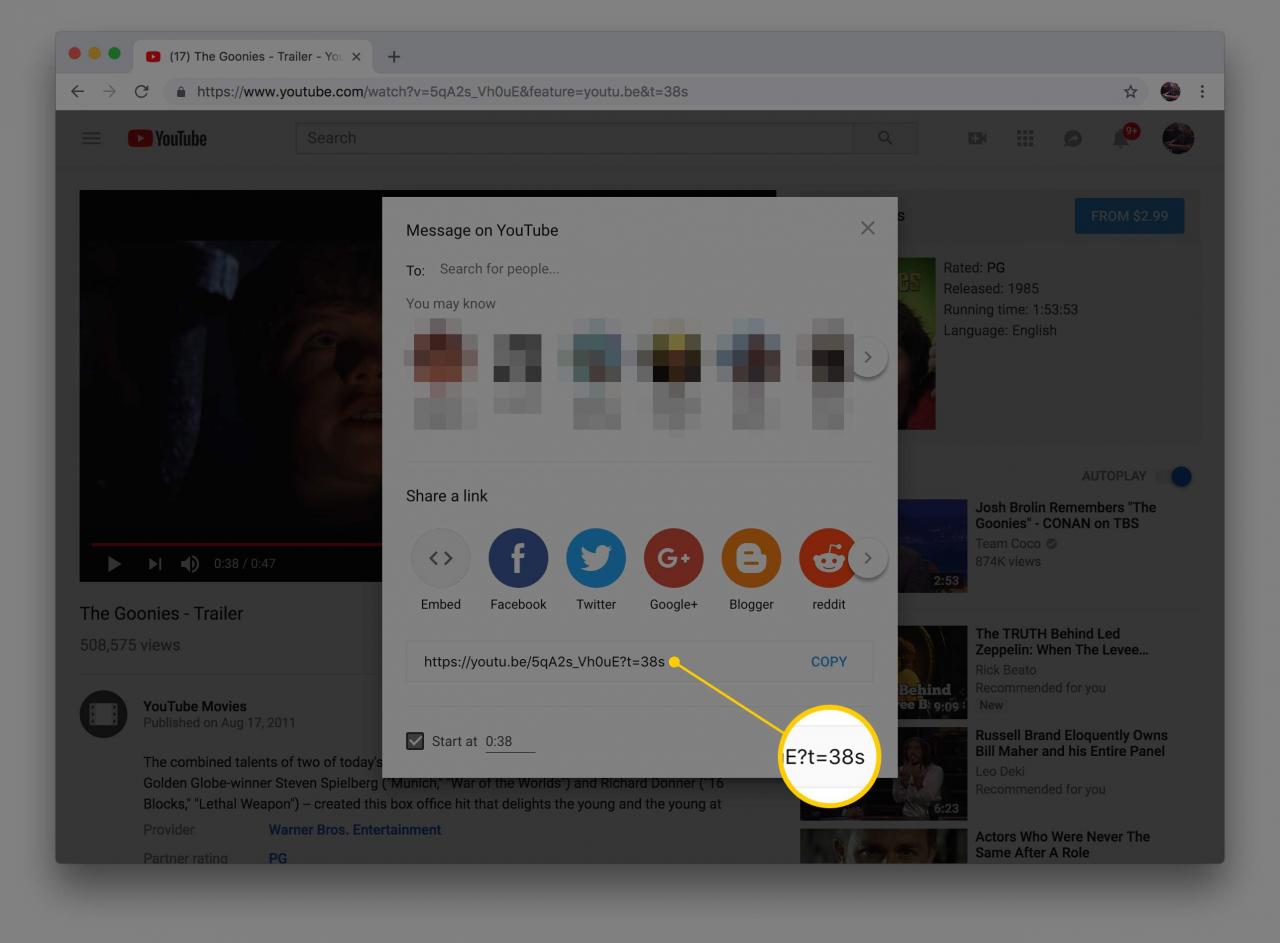
Lifewire
-
Kopiera den uppdaterade förkortade URL: en med den tidsstämpel som bifogas.
-
Dela den här nya webbadressen och alla som klickar på den ser videon som börjar vid den tidsstämpel du angav. Till exempel i The Goonies-videon kan URL: en se ut så här: https://youtu.be/5qA2s_Vh0uE?t=38s.
